MFC-9120CN
Întrebări frecvente şi depanare |
Înlocuire toner
Culoarea care trebuie înlocuită este afişată după mesajul Replace Toner pe ecranul LCD.
Vă rugăm să înlocuiţi cartuşul de toner cu un cartuş de toner nou, care nu a fost folosit, original Brother pentru a elibera mesajul Replace Toner.
Echipamentul Brother are consumabile separate pentru cartuşul de toner şi unitatea de cilindru. Verificaţi că aţi înlocuit doar cartuşul de toner, nu şi unitatea de cilindru. Dacă doriţi să aflaţi diferenţa dintre ele, consultaţi "Care este diferenţa dintre cartuşul de toner şi unitatea de cilindru?"
Vă rugăm să urmaţi paşii de mai jos pentru a înlocui cartuşul de toner:
NOTĂ: Ilustraţiile de mai jos sunt pentru un model reprezentativ şi pot diferi de echipamentul dvs. Brother.
- NU plasaţi cartuşul de toner în foc. Poate exploda, provocând răniri.
- Aveţi grijă să nu inspiraţi toner.
- NU folosiţi substanţe inflamabile, sau orice tip de spray, sau un solvent/lichid organic ce conţine alcool sau amoniac pentru a curăţa interiorul sau exteriorul echipamentului. Procedând astfel puteţi provoca un incediu sau şoc electric.
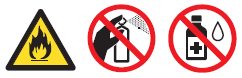
- Este o idee bună să păstraţi un cartuş de toner nou pregătit pentru a fi utilizat atunci când vedeţi mesajul Toner Low.
- Dacă schimbaţi setarea pentru densitatea imprimării pentru a fi mai deschisă sau mai închisă, cantitatea de toner folosit se va schimba.
- Aşteptaţi să dezpachetaţi cartuşul de toner până înainte de a-l instala în echipament.
- Vă recomandăm să curăţaţi echipamentul când înlocuiţi cartuşul de toner.
- Opriţi echipamentul de la comutatorul de alimentare. Deconectaţi mai întâi cablul telefonic (dacă se aplică), deconectaţi toate cablurile şi apoi deconectaţi cablul de alimentare de la priza de curent alternativ.
- Deschideţi complet capacul superior ridicându-l de mâner (1).
NOTĂ:
Dacă nu aţi deschis complet capacul, ansamblul unitate de cilindru şi cartuş de toner poate fi dificil de înlăturat din echipament, sau chiar imposibil.
Când scanerul este deschis, nu puteţi deschide capacul superior.
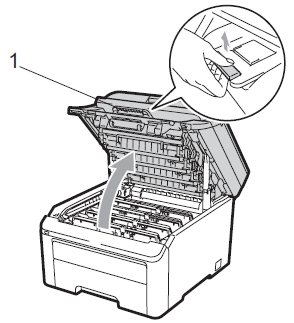
- Scoateţi ansamblul unitate de cilindru şi cartuş de toner pentru culoarea indicată pe ecranul LCD.
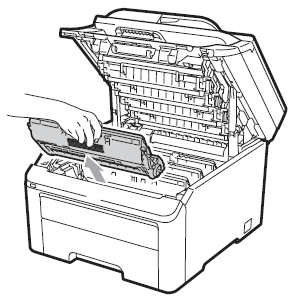
- Apăsaţi maneta de blocare marcată cu verde (1) şi scoateţi cartuşul de toner din unitatea de cilindru.
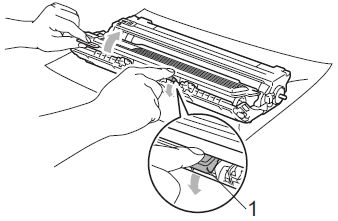
- Vă recomandă să plasaţi ansamblul unitate de cilindru şi cartuş de toner pe o suprafaţă curată, dreaptă, uniformă, stabilă, pe o bucată de hârtie sau material textil dispensabil pentru cazul în care se varsă sau împrăştie accidental toner.
- Manevraţi cu grijă cartuşul de toner. Dacă vă pătaţi de toner pe mâini sau pe haine, ştergeţi sau spălaţi imediat cu apă rece.
- Brother recomandă să nu reumpleţi cartuşele de cerneală furnizate cu echipamentul dvs. Vă recomandăm de asemenea să continuaţi să utilizaţi pentru înlocuire doar cartuşe originale marca Brother. Utilizarea sau încercarea de utilizare a unor cartuşe şi/sau toner incompatibil cu echipamentul Brother poate deteriora echipamentul şi/sau conduce la o calitate slabă a imprimării. Garanţia oferită nu acoperă probleme cauzate de utilizarea cartuşelor şi/sau tonerului provenit din surse neautorizate. Pentru a vă proteja investiţia şi pentru a obţine performanţe optime de la echipamentul Brother vă recomandăm să utilizaţi consumabile originale marca Broher.
> Informaţii despre consumabile originale marca Brother
- Pentru a preveni deteriorarea echipamentul prin descărcări electrostatice, NU atingeţi electrozii indicaţi în ilustraţie.
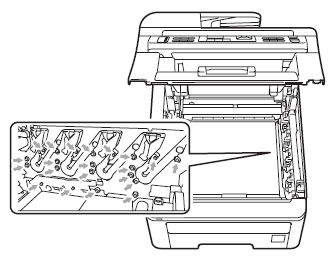
Pentru a preveni probleme de calitate, NU atingeţi părţile indicate în ilustraţii.
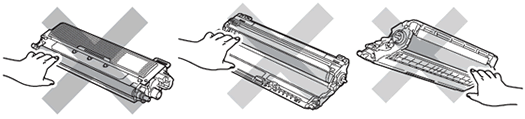
- Asiguraţi-vă că aţi sigilat cartuşul de toner bine într-o pungă adecvată pentru a preveni vărsarea de toner din cartuş.
- Faceţi clic aici pentru instrucţiuni despre cum puteţi returna consumabilele folosite prin programul de colectare Brother. Dacă nu doriţi să returnaţi consumabilele, aruncaţi consumabilele folosite în conformitate cu regulamentele locale, separat de resturile menajere. Dacă aveţi întrebări, sunaţi la compania locală de salubrizare.
- Vă recomandă să plasaţi ansamblul unitate de cilindru şi cartuş de toner pe o suprafaţă curată, dreaptă, uniformă, stabilă, pe o bucată de hârtie sau material textil dispensabil pentru cazul în care se varsă sau împrăştie accidental toner.
- Curăţaţi firul corona din interiorul unităţii de cilindru glisând uşor butonul verde de la stânga la dreapta de câteva ori.
Asiguraţi-vă că aţi readus butonul verde în poziţia iniţială (1). Altfel, paginile imprimate pot avea dungi verticale.
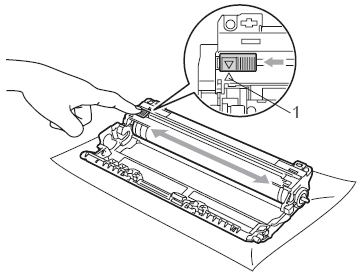
- Dezpachetaţi noul cartuş de toner. Scuturaţi cu grijă cartuşul de toner lateral de câteva ori pentru a distribui uniform tonerul în interiorul cartuşului.

- Aşteptaţi să dezpachetaţi noul cartuş de toner până imediat înainte de a-l instala în echipament. Dacă un cartuş de toner este lăsat dezpachetat pentru o perioadă mai lungă de timp, durata de viată a acestuia poate fi scurtată.
- Dacă o unitate de cilindru este expusă lumii directe a soarelui sau camerei, se poate deteriora.
- SUPRAFAŢĂ FIERBINTE.
Instalaţi cartuşul de toner în unitatea de cilindru imediat după ce aţi înlăturat capacul de protecţie. Pentru a preveni degradarea calităţii imprimării, NU atingeţi părţile indicate în ilustraţii.
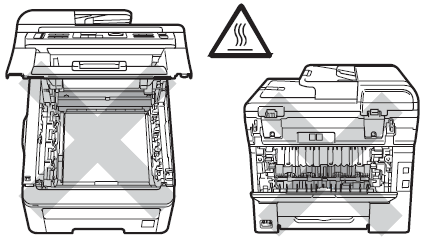
- Înlăturaţi capacul de protecţie.
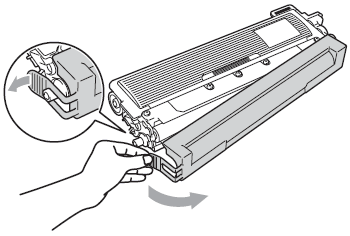
- Instalaţi noul cartuş de toner ferm în unitatea de cilindru, un sunet distinct se aude când acesta s-a fixat.
Asiguraţi-vă că aţi instalat corect cartuşul de toner, altfel aceasta se poate separa de unitatea de cilindru.
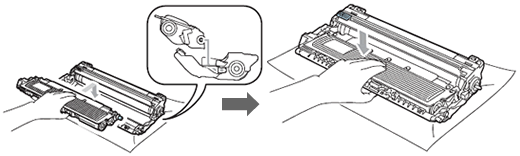
- Introduceţi ansamblul unitate de cilindru şi cartuş de toner în echipament. Asiguraţi-vă că aţi potrivit culoarea cartuşului de toner cu eticheta de aceeaşi culoare de pe echipament.
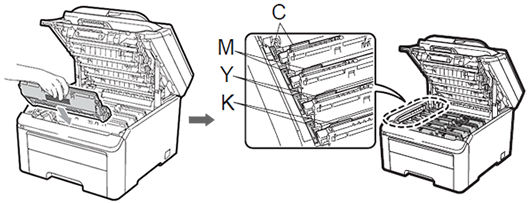
C=Cyan, M=Magenta, Y=Galben, K=Negru
- Închideţi capacul superior al echipamentului.
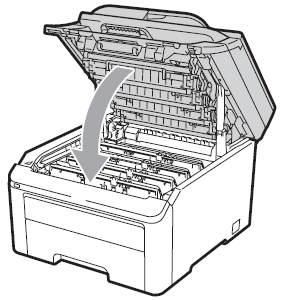
- Conectaţi mai întâi cablul de alimentare el echipamentului înapoi la priza de curent alternativ, şi reconectaţi toate cablurile şi la urmă cel telefonic (dacă se aplică). Porniţi echipamentul de la comutatorul de alimentare.
NU opriţi echipamentul de la comutatorul de alimentare şi nu ridicaţi capacul superior înainte ca ecranul LCD să indice modul Ready.
Când înlăturaţi unitatea de cilindru, manevraţi-o cu grijă deoarece poate conţine toner. Dacă vă pătaţi de toner pe mâini sau pe haine, ştergeţi sau spălaţi imediat cu apă rece.
Dacă aveţi probleme legate de calitatea imprimării dupa ce aţi înlocuit cartuşul de oner, vă recomandăm sa efectuaţi o calibrare.
